
IllustratorとPhotoshopの合わせ技で【ナスカン】をつくる方法。(Ai/Ps CS6)
毎日、はじめまして。本日も、お仕事、趣味、創作活動をされている皆様お疲れ様です。TORUと申します。
早速ですが、ご挨拶もそこそこに。本題と参りましょう。
本日の投稿はコチラ【ナスカン】を、IllustratorとPhotoshopの合わせ技でつくる方法です。
読者の皆様も忙しく、文字も読む暇も無いかと思いますので、IllustratorとPhotoshopを、ある程度操作できる皆様向けではございますが、画像にてざっくりと説明させていただきます。
【ナスカン】の形をつくる/Illustrator 編




【ナスカン】のディティールを詰める/Photoshop 編
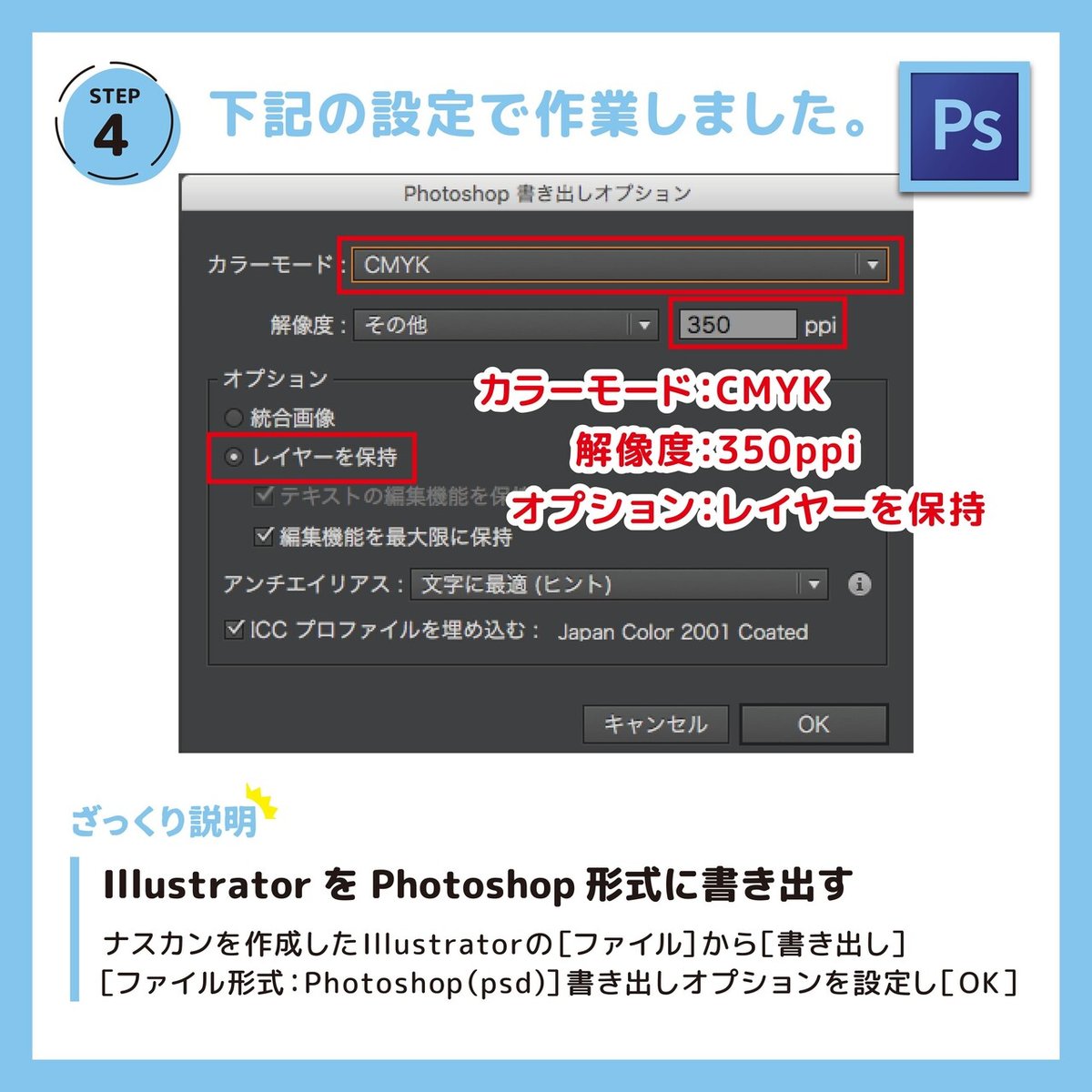


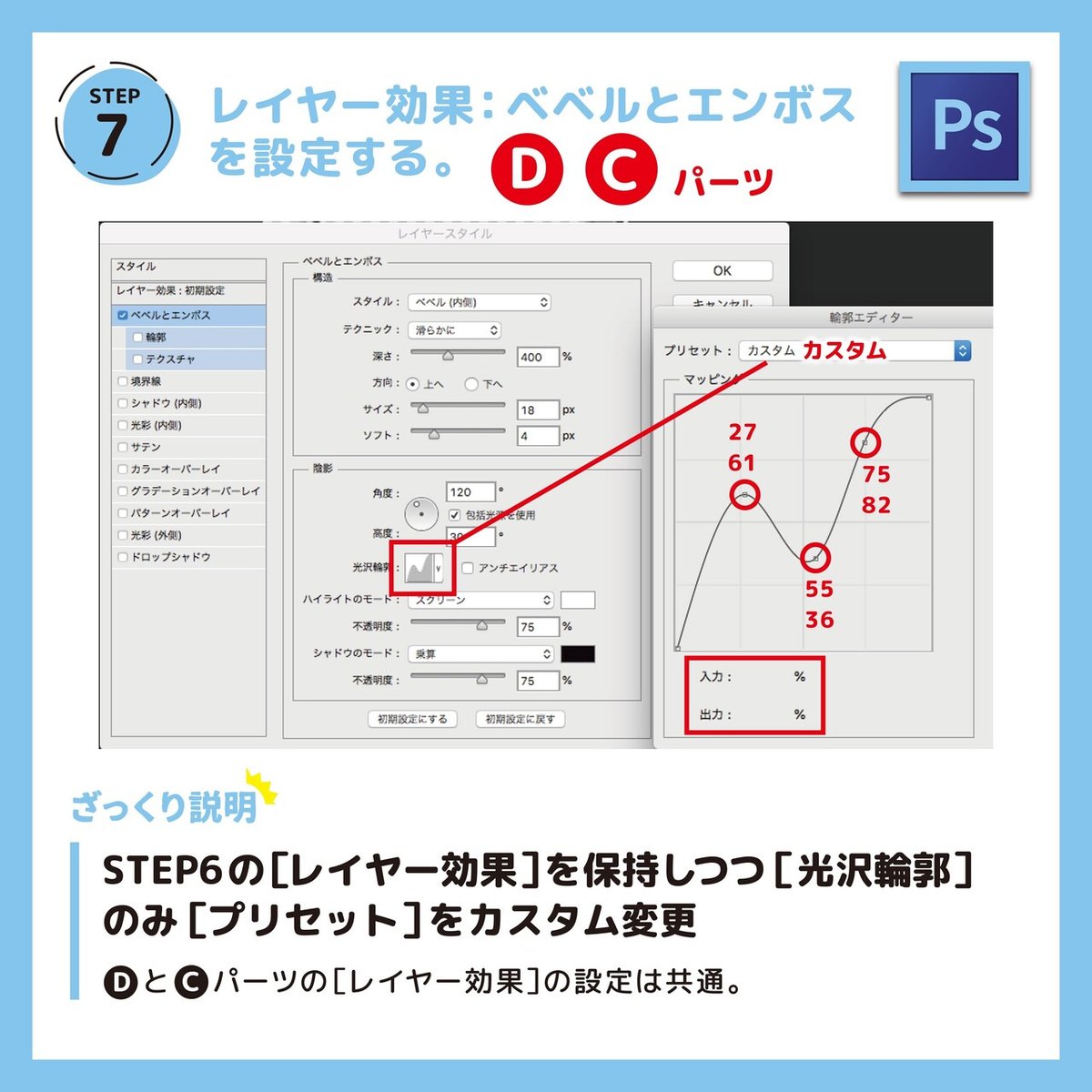



以上!!!!お察しの通りの合わせ技です。
最新のソフトを使いこなすデザイナーのプロの皆様であれば、簡単に作れる代物です。
有料記事などに、もしかすると同じような記事を載せている方がいらっしゃるかもしれませんが、今のところ当方は存じておりませんので、ご容赦ください。ざっくり説明では分からないという方は、他の方の有料記事や講座などをご検索ください。丁寧に説明をしてくださると思います。
作るのが面倒になった皆様は、信頼できる有料素材をご利用ください。
そして最後に、現在進行形で【ナスカン】素材に困っている皆様。参考用に使用したソフトはCS6で古いですが、CC以降でも問題なく作業できるレベルですので、少しでも参考になれば幸いです。
初めての記事で拙い部分もあったかと思いますが、最後までお読みいただき、誠にありがとうございました。
この記事が気に入ったらサポートをしてみませんか?
